Po uvedení dvou vývojářských verzí Androidu 13, společnost Google nyní uvolňuje první beta verzi tohoto systému pro vybrané telefony Pixel. Tato událost předchází konferenci Google I/O 2022. Pokud vlastníte podporovaný model Pixel, máte možnost otestovat nadcházející Android 13 v beta verzi. V tomto textu najdete podrobný návod, jak si nainstalovat první beta verzi Androidu 13 na váš telefon Pixel.
Postup instalace Android 13 Beta (2022)
Telefony Pixel kompatibilní s Androidem 13
Následující modely telefonů Pixel obdrží aktualizaci na Android 13 přímo od společnosti Google. Tentokrát Google přerušuje podporu pro modely Pixel 3a a 3a XL. Níže je uveden kompletní seznam zařízení Pixel, která jsou podporována pro Android 13:
- Google Pixel 4
- Google Pixel 4 XL
- Pixel 4a
- Google Pixel 4a (5G)
- Google Pixel 5
- Pixel 5a (5G)
- Google Pixel 6
- Google Pixel 6 Pro
- Pixel 6a (pravděpodobně bude uveden na trh již s Androidem 13)
Instalace Android 13 Beta pomocí programu Android Beta
Na rozdíl od vývojářských sestavení Androidu 13, Google nabízí oficiální program OTA pro beta verze. Díky tomu se můžete přihlásit do beta programu a získávat nové aktualizace beta hned po jejich vydání. Chcete-li se zaregistrovat do programu Android 13 Beta OTA, postupujte podle následujících kroků.
1. Otevřete webovou stránku programu Android 13 Beta společnosti Google a přihlaste se svým účtem Google. Nyní uvidíte přehled všech vašich kompatibilních zařízení v sekci „Zařízení“. Kliknutím na tlačítko „Přihlásit se“, které se nachází pod názvem vašeho zařízení, se zaregistrujete k aktualizaci Android 13 beta OTA. Z beta programu se můžete odhlásit kdykoli později, také na této stránce.
2. Po registraci do beta programu počkejte několik minut, než se OTA aktualizace objeví ve vašem telefonu Pixel. Dostupnost aktualizace můžete zkontrolovat manuálně v Nastavení -> Systém -> Aktualizace systému.
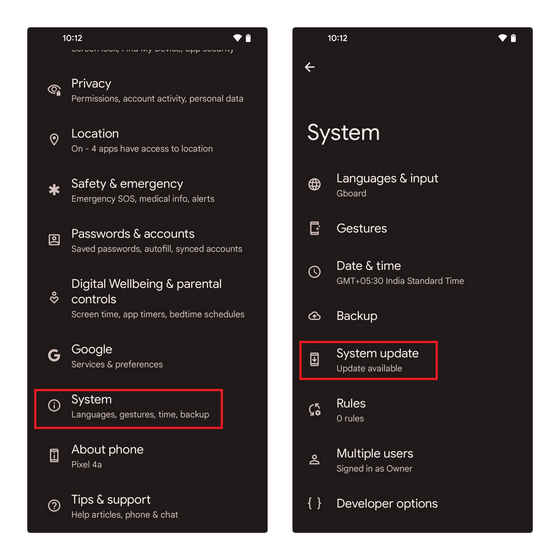
3. Jakmile se aktualizace objeví, stáhněte ji a počkejte na dokončení instalace. Po aktualizaci restartujte telefon a můžete začít používat Android 13 beta na svém telefonu Pixel.
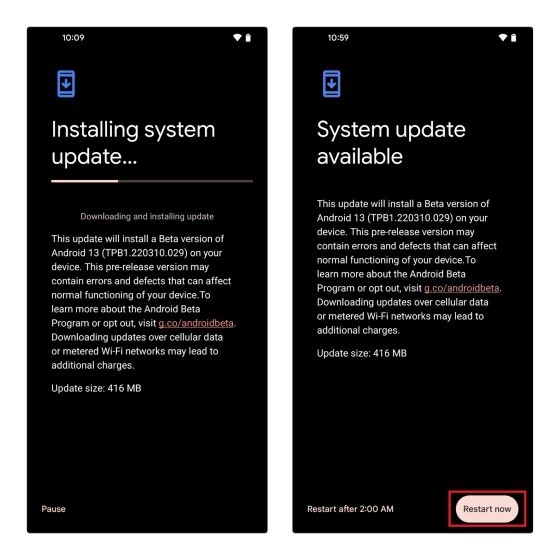
Ruční nahrání obrazu Android 13 Beta OTA
Pokud preferujete ruční instalaci obrazu OTA namísto registrace do oficiálního OTA programu, je to také možné. Důležité je zmínit, že ruční nahrání obrazu OTA nemaže data z vašeho telefonu. Navíc není nutné odemykat zaváděcí program, takže je to pohodlný způsob, jak nainstalovat beta verzi Androidu 13.
Předpokládá se, že máte na svém počítači nainstalovaný nástroj ADB a povoleno USB ladění na telefonu v Nastavení -> Možnosti pro vývojáře -> Povolit ladění USB. Pokud Možnosti pro vývojáře nevidíte, aktivujte je sedmkrát kliknutím na Nastavení -> O telefonu -> Číslo sestavení. Pokud jste splnili všechny předpoklady, postupujte dle následujících kroků a stáhněte si Android 13 beta OTA:
- Stáhněte si OTA obraz beta verze Androidu 13 pro váš telefon Pixel z portálu pro stahování OTA společnosti Google. Stažený obraz by měl být umístěn ve složce, kde je na vašem počítači nainstalován nástroj ADB. Dále otevřete okno příkazového řádku ve složce ADB a pomocí následujícího příkazu restartujte telefon do režimu obnovení:
adb reboot recovery
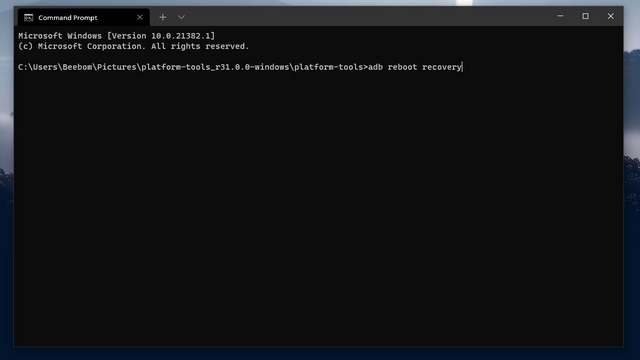
- Nyní se zobrazí obrazovka s nápisem „Žádný příkaz“ a logem Androidu. Stiskněte a na chvíli podržte tlačítka Napájení a Zvýšení hlasitosti, poté uvolněte Zvýšení hlasitosti a poté Napájení, abyste se dostali do režimu obnovení. Jakmile se telefon restartuje v režimu obnovení, zvolte možnost „Použít aktualizaci z ADB“. V režimu obnovení můžete používat tlačítka hlasitosti pro pohyb nahoru a dolů a tlačítko napájení pro potvrzení volby.
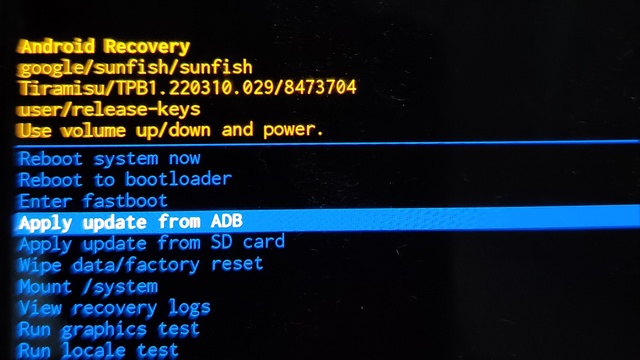
- Pro zahájení instalace použijte na počítači následující příkaz ADB. Zde <název_souboru>.zip odkazuje na beta OTA obraz Androidu 13, který jste si dříve stáhli. Pro usnadnění můžete soubor ZIP přejmenovat na „aktualizace“ nebo „Android13“, ačkoliv přímé vložení celého názvu souboru funguje také dobře.
adb sideload <název_souboru>.zip
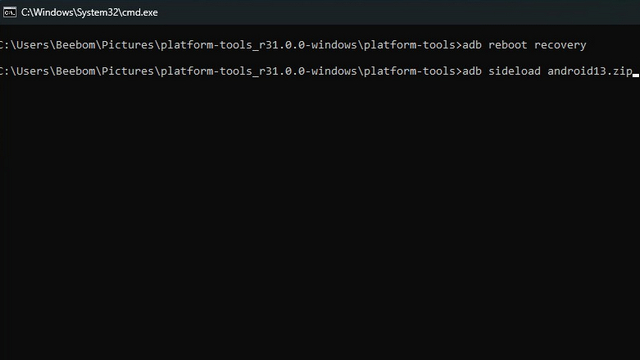
Po dokončení instalace restartujte Pixel volbou „Reboot system now“. Váš telefon by nyní měl spustit Android 13 beta a můžete pokračovat v používání.
Instalace Android 13 Beta pomocí Android Flash Tool
Další možností instalace Android 13 beta je použití nástroje Android Flash Tool. Před začátkem zkontrolujte, zda máte na telefonu aktivní ladění USB a odemykání OEM v Nastavení -> Možnosti pro vývojáře. Poté postupujte podle následujících kroků:
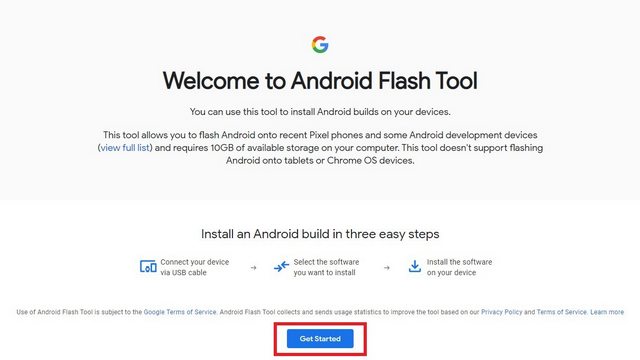
- Zobrazí se vyskakovací okno, které vás vyzve k povolení přístupu ke klíčům ADB. Klikněte na „Povolit přístup ADB“ a autorizujte žádost o ladění USB na vašem telefonu Pixel.
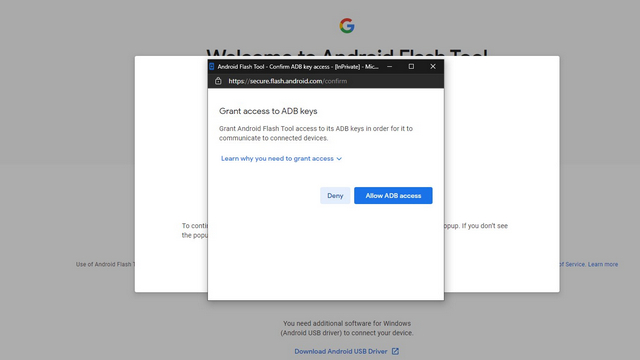
- Kliknutím na „Přidat nové zařízení“ připojte telefon Pixel k nástroji Flash Tool.
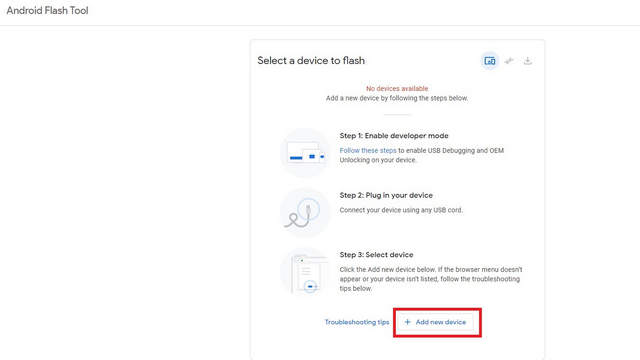
- V levém horním rohu prohlížeče se objeví výzva. Vyberte svůj telefon Pixel a kliknutím na „Připojit“ spárujte zařízení.
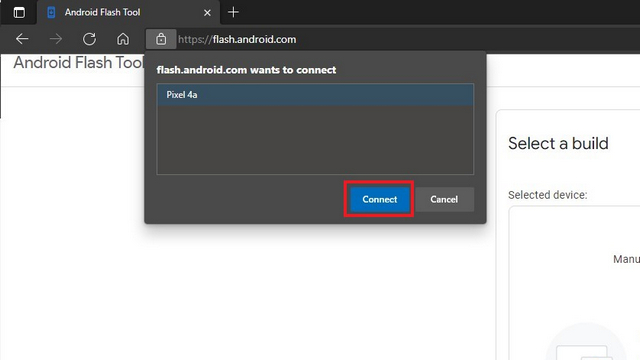
- Ze seznamu dostupných sestavení zvolte „Android 13 Beta 1“ jako cílové sestavení. I když snímek obrazovky níže nezobrazuje Android 13 Beta 1, protože zařízení je již v beta verzi 1, vy zde uvidíte seznam s Beta 1.
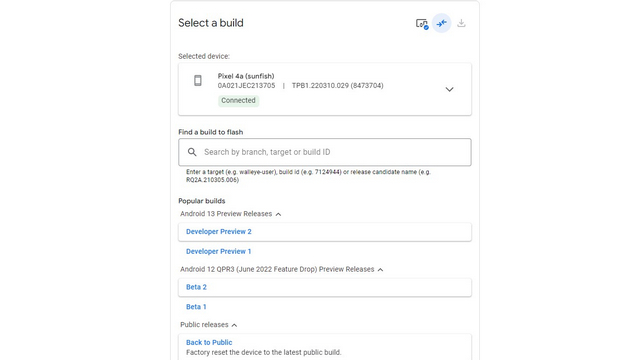
- Ve výchozím nastavení Android Flash Tool vymaže váš telefon a znovu uzamkne váš bootloader. Kliknutím na ikonu tužky vedle čísla sestavení můžete upravit nastavení. Nakonec klikněte na „Instalovat sestavení“ pro zahájení instalace.
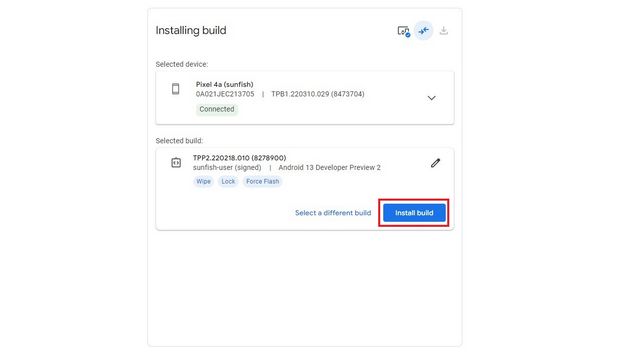
- Pokud vše proběhne bez problémů, ve Flash Tool se zobrazí zpráva „Instalace dokončena. Sestavení bylo úspěšně nainstalováno. Nyní je bezpečné odpojit zařízení“. Váš telefon by nyní měl používat Android 13 Beta.
Instalace Android 13 Beta Factory Image
Jednou z možností je také instalace beta verze Androidu 13 pomocí továrního obrazu. Tato metoda je ideální pro uživatele, kteří mají zařízení Pixel s odemčeným zaváděcím programem. Poté, co zkontrolujete, že máte povolené ladění USB, postupujte podle níže uvedených kroků k instalaci Androidu 13 z továrního obrazu:
- Nejprve si stáhněte tovární obraz pro váš Pixel z portálu pro stahování Factory Images společnosti Google. Rozbalte stažený soubor ZIP do instalační složky ADB. Instalační skript ve výchozím nastavení maže data, ale můžete se rozhodnout data zachovat. Chcete-li to provést, upravte soubor flash-all.sh nebo flash-all.bat (Windows) a odstraňte příznak „-w“ v textovém editoru.
- Otevřete okno příkazového řádku v instalační složce ADB a pomocí následujícího příkazu restartujte počítač do režimu rychlého spuštění.
adb reboot bootloader
- Poklikejte na ‚flash-all.bat‘, pokud používáte Windows, nebo spusťte příkaz ‚flash-all‘, pokud používáte macOS nebo Linux, a zahajte instalaci továrního obrazu Androidu 13. Po dokončení instalace by se měl telefon spustit do Androidu 13 beta.
Jaký je nejjednodušší způsob instalace Android 13 Beta?
Nejjednodušší způsob, jak nainstalovat Android 13 beta, je prostřednictvím programu Beta OTA. Stačí se zaregistrovat do programu a sestavení obdržíte během chvíle. Pokud vám vyhovují příkazy ADB, dalším nejlepším řešením je ruční nahrání obrazu OTA. I když počáteční nastavení může trvat několik minut, instalace sestavení je stejně snadná jako spuštění jednoduchého příkazu ADB.
Další možností je metoda Flash Tool, která je vhodná pro ty, kdo mají stabilní internetové připojení. Metoda s továrním obrazem je naopak určena pro ty, kteří jsou zvyklí upravovat svá zařízení a mají odemčený bootloader. Ze všech těchto metod si můžete vybrat tu, která vám nejlépe vyhovuje.
Instalace Androidu 13 Beta na váš telefon
Tímto se dostáváme na konec tohoto návodu k instalaci Androidu 13. V případě, že se během instalace setkáte s chybami nebo problémy, dejte nám vědět v komentářích a my se pokusíme vám pomoci. Pokud nemáte kompatibilní telefon Pixel, můžete si přečíst náš článek o Androidu 13, abyste měli přehled o všech hlavních funkcích, které Google plánuje v této verzi Androidu zavést.